SIMカードからPCにメッセージを転送する簡単な方法
多くの忙しいビジネスマンは、オフィスデスクや仕事の椅子に座る時間がありません。朝から夜までコンピューターを見つめる代わりに、彼らは常に外出先にいます。したがって、彼らは携帯電話でパートナーや顧客と通信し、メッセージを介してドキュメントを送信するために使用されます。彼らはスマートフォンに重要なドキュメントを保存し、このツールを通じてビジネスを行います。
ただし、最終的には、これらのファイルをコンピューターに転送する必要がある場合があります。たとえば、SIMカードからコンピューターにメッセージを転送する必要があります。第一に、スマートフォンのストレージスペースはコンピューターのストレージスペースよりも制限され、小さいためです。第二に、携帯電話のファイルはコンピューターのファイルほど安全ではありません。第三に、ドキュメントをコンピューターで編集することは、携帯電話を使用するよりも便利です。
SMSをAndroid/iPhoneからコンピューターに転送するための推奨ツール
次に、Android電話またはiPhoneからPC/Macにメッセージを転送するにはどうすればよいですか? AndroidのMobileKinアシスタント(Windows/Mac) または iOSのモバイルキンアシスタント(Windows/Mac) 必要性です。サードパーティのツールなしでテキストメッセージを簡単に転送できないため、このソフトウェアはトップ転送ソフトウェアの1つです。 SMSメッセージだけでなく、連絡先、写真、音楽、書籍、ビデオなど、さまざまなファイルを携帯電話からコンピューターまで効率的に転送するのに役立ちます。
以下に2つのチュートリアルがあります。 1つはそうです Android SIMカードからコンピューターにメッセージを転送します そしてもう1つはそうです iPhoneからPCにSMSを転送します。
Android電話からコンピューターにメッセージを転送する方法は?
ステップ1。パーソナルコンピューターのソフトウェアをダウンロードしてから、AndroidスマートフォンをUSBケーブルでコンピューターに接続します。このプログラムはほぼすべての種類のAndroid携帯電話をサポートできるため、Android携帯のブランドについて心配しないでください。
![]()
ステップ2。以前にこれを行わなかった場合、USBデバッグを有効にする必要がある場合があります。 (以前にこれを行った場合は、次のステップにスキップしてください。)
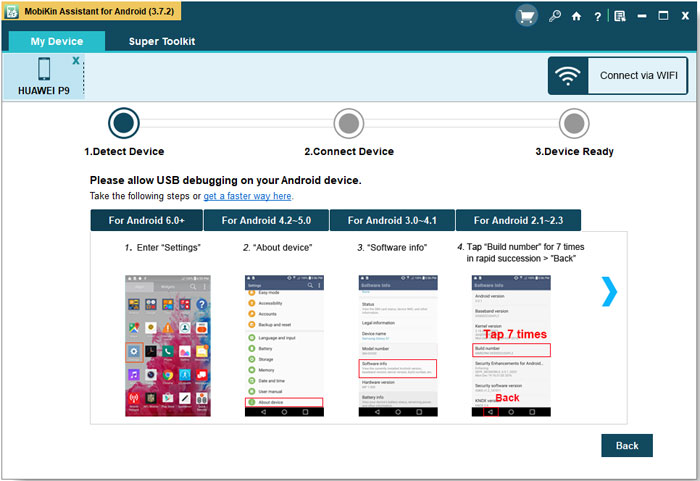
ステップ3。このプログラムは、接続されたデバイスのファイルを検出してスキャンし、左列に多くのオプションリストがあるこのようなインターフェイスが表示されます。
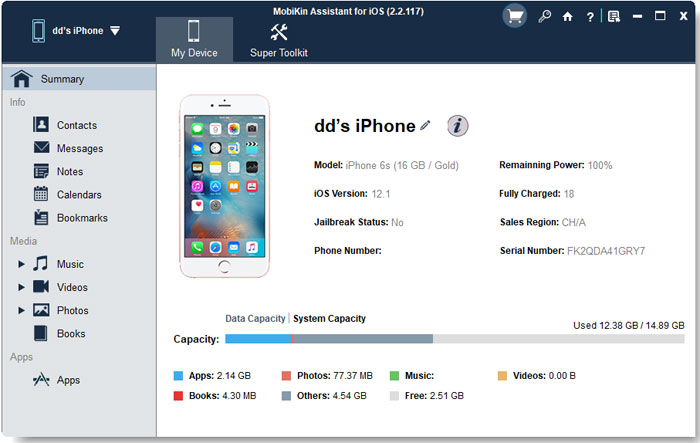
ステップ3。[連絡先]オプションをクリックすると、以下の2つのオプションが表示されます。 SMSをクリックしてコンテンツをプレビューし、転送するメッセージをマークします。最後に、エクスポートにヒットすると、コンピューターで保存できます。
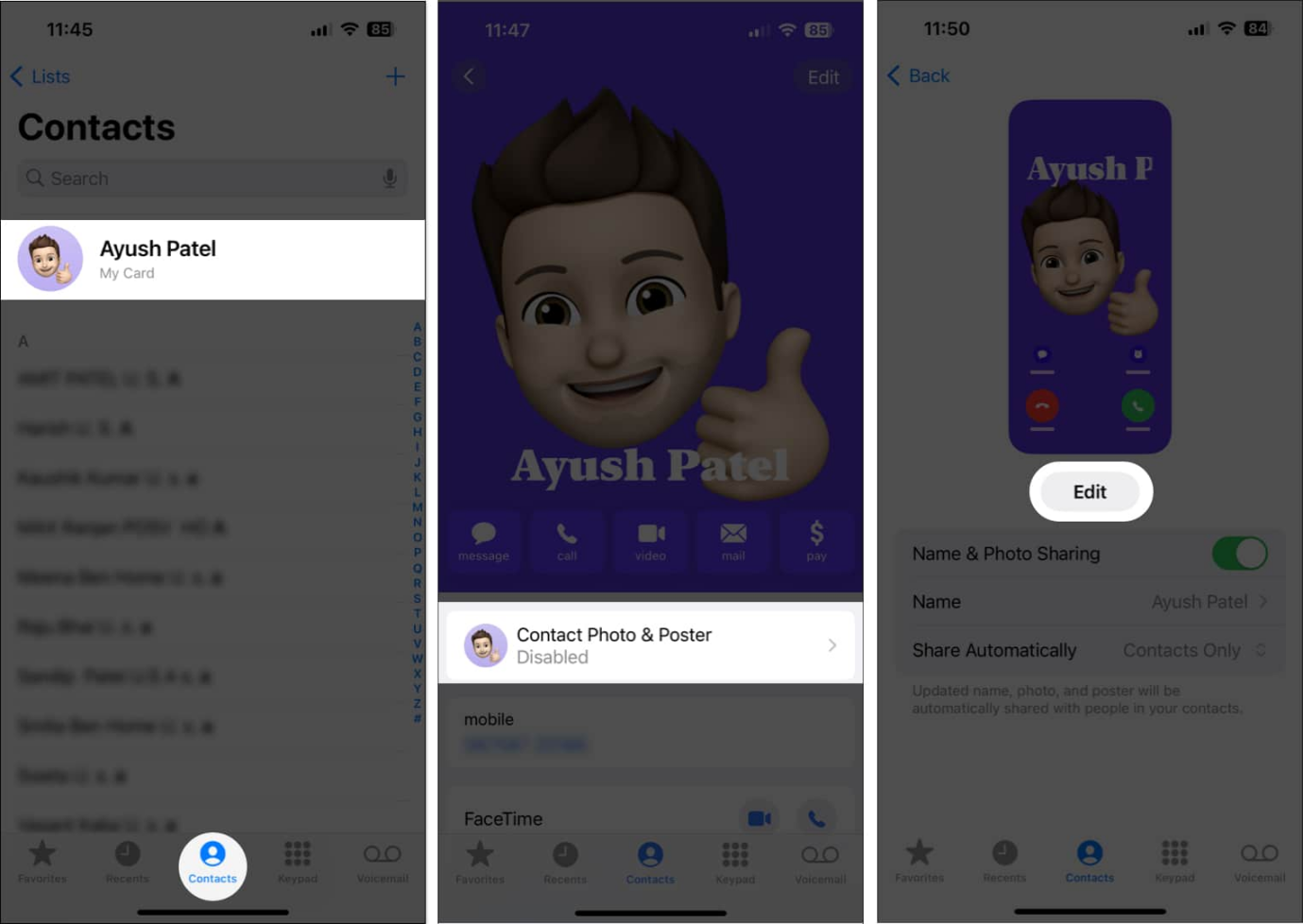
詳細をご覧ください:
iPhoneからPC/MacにSMSをエクスポートする方法は?
1。パーソナルコンピューターのOSに従って、下のアイコンをクリックしてソフトウェアをダウンロードします。次に、iPhoneをUSBケーブルでコンピューターに接続します。
![]()
![]()
注記:iTunesはコンピューターにインストールする必要がありますが、開始する必要はありません。
2。ソフトウェアはiPhoneを自動的に検出し、ファイルを深くスキャンします。ウィンドウの右側にメインパラメーターがあり、左の列に多くのオプションがあるウィンドウが表示されます。
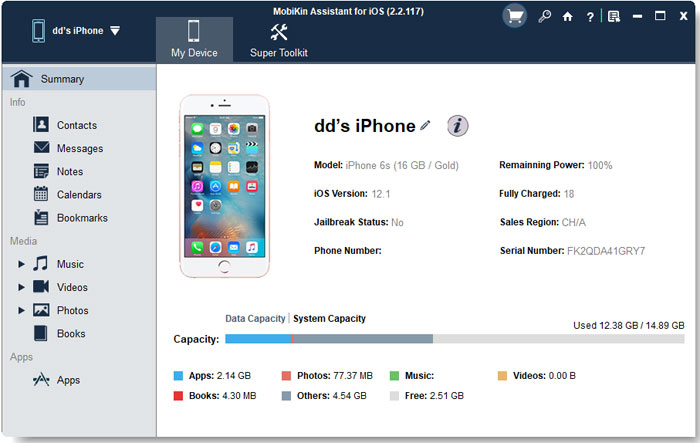
3。左パネルのメッセージオプションをクリックして、SMSの詳細とコンテンツをプレビューします。転送するメッセージをマークして、エクスポートボタンを押します。
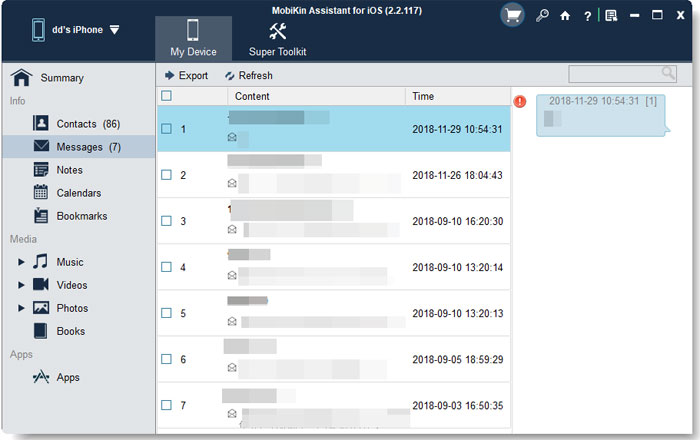
まとめ
携帯電話からコンピューターにSMSメッセージを転送したら、ニーズに応じていくつかのことを行うことができます。たとえば、携帯電話を失ったり損傷したりした場合に備えて、コンピューターに転送されたメッセージをバックアップとして保存できます。コンピューターを使用して、連絡先、日付、またはトピックでグループ化してSMSメッセージを整理できます。 SMSメッセージの物理的なコピーが必要な場合は、コンピューターから印刷できます。
上記のツールを使用する際に問題が発生した場合は、できるだけ早くお問い合わせください。
Also read: 注目を集めるおすすめの同期ソフト・ツール5選



